iPhone / iPod/iPadの音楽をGoogleミュージックにアップロードする方法
オープンソーステクノロジーであるAndroidは、日々ますます重要になっています。 ユーザーの需要曲線は明らかにこのテクノロジーにシフトしており、現在の状況になると、Androidのユーザー数はiOSと比較してはるかに多く、この点で人気とユーザーエンゲージメントを示しています。 これにより、GoogleとAppleInc.の両方がプラットフォーム内ソフトウェアを開発することを余儀なくされました ファイルとデータの共有 あらゆる種類の。
ほとんどのユーザーは 音楽ファイルを転送する あるデバイスから別のデバイスへのエンターテインメントメディア。同じ理由で、このチュートリアルでは、そのようなすべてのユーザーに、両方のテクノロジーを並べて使用できるように、必要なことを最善の方法で行う方法を教えています。 また、AndroidとiOSの両方の電話を使用するユーザーも増えており、同じ理由で、ユーザーが引き続き楽しむことができるように、両方のプラットフォームで時間の必要性が生じていることにも注意してください。最高のサービスだけでなく、iOSとAndroidの両方の渇きを癒します。
パート1.iPhone / iPod / iPadミュージックをiTunesと同期してから、Googleミュージックにアップロードする
これは、コンテンツが問題なく適切なプラットフォームに転送されることを確認するためにユーザーが従う必要があるXNUMXつの部分からなるプロセスです。 まず、ユーザーはiDeviceをiTunesと同期してから、iTunesをGoogleの音楽と同期する必要があります。 以下は、従うべきプロセスです。
1. USBケーブルを介してiPhoneをPCに接続します。
2. iTunesを起動し、 デバイス iTunesの左上隅にあるアイコン。
3. 次の項目を選択します。: 音楽鑑賞に または、同期する左側のサイドバーからの他のメディアタイプ。
4. iTunesオプション内で、ユーザーは、強調表示されている関連オプションが選択されていることも確認する必要があります。 このウィンドウは、同期が開始されるとすぐにポップアップします。 このオプションを選択して[OK]を押すと、プロセスの最初の部分が確実に完了します。
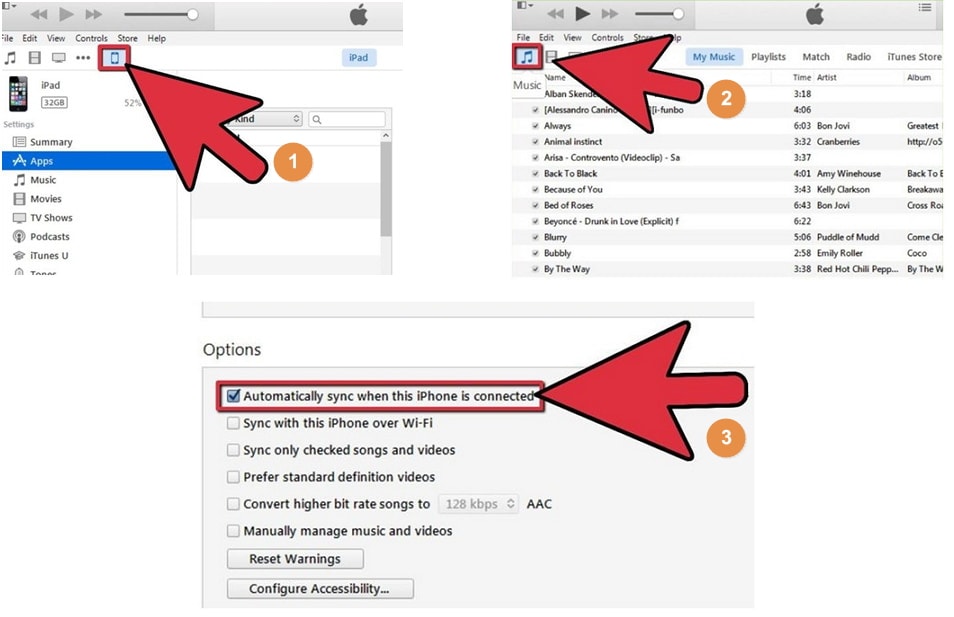
5. ユーザーは訪問する必要があります music.google.com コンピュータ用のGoogle音楽アプリケーションがダウンロードされていることを確認します。
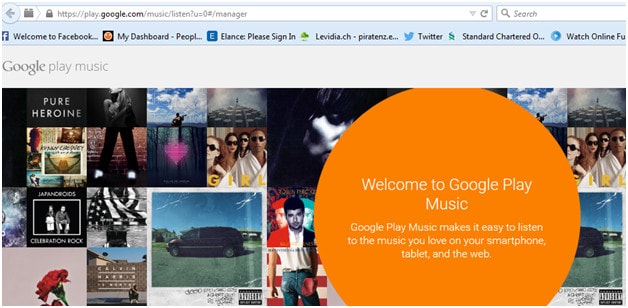
6. ユーザーは、プロンプトに従い、利用規約に同意して、アプリケーションが正常にダウンロードされることを確認する必要があります。 次に、それを起動します。
7. 完了したら、ユーザーは「iTunesに追加された曲を自動的にアップロードする」オプションがチェックされていることを確認する必要があります。これにより、最初の部分でiTunesと同期された音楽がGoogleの音楽と同期されます。

8. ユーザーは、GooglePlayストアからGooglePlayミュージックをダウンロードする必要があります。
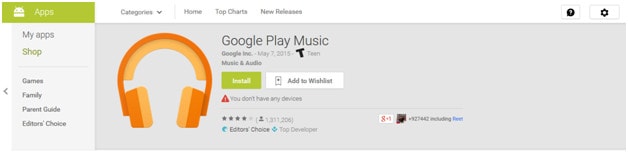
9. アプリケーションがAndroidハンドセットにダウンロードされたら、ユーザーはそれをタップして開く必要があります。 ドロップダウンメニューから「すべての音楽」のオプションを選択し、左側のパネルから「マイライブラリ」のオプションを選択します。 これにより、Googleミュージックと同期されたすべての音楽が表示されます。
10 デバイスに保持されるプレイリストまたは音楽は、デバイスの右上隅にある関連するアイコンをクリックすることで管理できます。これでプロセスは完全に完了します。 ユーザーが音楽をストリーミングしたい場合は、デバイスにプレイリストを保持する必要はありませんが、ユーザーが音楽を外出先でもオフラインでも楽しめるようにしたい場合は、このオプションに従う必要があります。
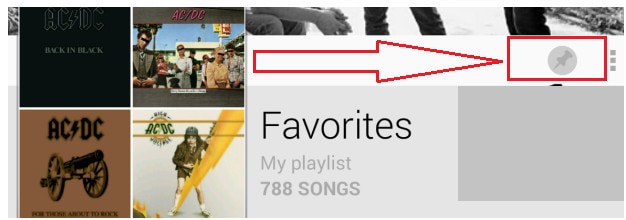
パート2。DrFoneTool– Phone Manager(iOS)を使用して、iPod / iPad/iPhoneでAndroidデバイスに音楽を直接転送する
DrFoneTool – Phone Manager(iOS)の素晴らしさを説明する言葉はありません。これは、異なるプラットフォーム間で異なる機能が実行されることを保証するためにWondershareによって開発されたソフトウェアです。 これは、iOSユーザーだけでなく、Androidユーザーも、ファイルとデータの共有に関して最善を尽くすことを確認するのに役立つだけでなく、それぞれの会社によって構築されたソフトウェアプラットフォームも楽しんでいます。 それは素晴らしい接続ソフトウェアプログラムであり、同じ理由でそれはその人気と顧客への配慮を示すユーザーによって上位にランク付けされています。 以下は、見出しの質問にも答えるプロセスです。

DrFoneTool –電話マネージャー(iOS)
iTunesなしでiPhoneからAndroidに音楽を転送する
- 音楽、写真、ビデオ、連絡先、SMS、アプリなどを転送、管理、エクスポート/インポートします。
- 音楽、写真、ビデオ、連絡先、SMS、アプリなどをコンピューターにバックアップし、簡単に復元します。
- 音楽、写真、ビデオ、連絡先、メッセージなどをあるスマートフォンから別のスマートフォンに転送します。
- iOSデバイスとiTunesの間でメディアファイルを転送します。
- iOS 7、iOS 8、iOS 9、iOS 10、iOS 11、iPodと完全に互換性があります。
ステップ1 コンピュータにDrFoneToolをダウンロード、インストール、起動し、すべての機能から「電話マネージャ」を選択します。 次に、USBケーブルを使用してiPhone/iPadをコンピューターに接続します。

ステップ2DrFoneToolの[音楽]タブに移動します。 ここでは、音楽、ポッドキャストなどを含むすべてのオーディオファイルを管理および転送できます。

ステップ3 同時にAndroidフォンをコンピューターに接続します。 次に、[エクスポート]ボタンをクリックすると、[デバイスにエクスポート]オプションが表示されます。 iPhoneおよびAndroidデバイスをターゲットとする音楽のエクスポートをサポートしています。

ボーナス機能:DrFoneTool – Phone Manager(iOS)を使用してデバイスからiTunesに音楽を転送する
DrFoneTool – Phone Manager(iOS)でも、iDevice/AndroidデバイスからiTunesに音楽を転送できます。 単にに行く 音楽鑑賞に、デバイスから音楽を選択して、をクリックします エクスポート>iTunesにエクスポート.

